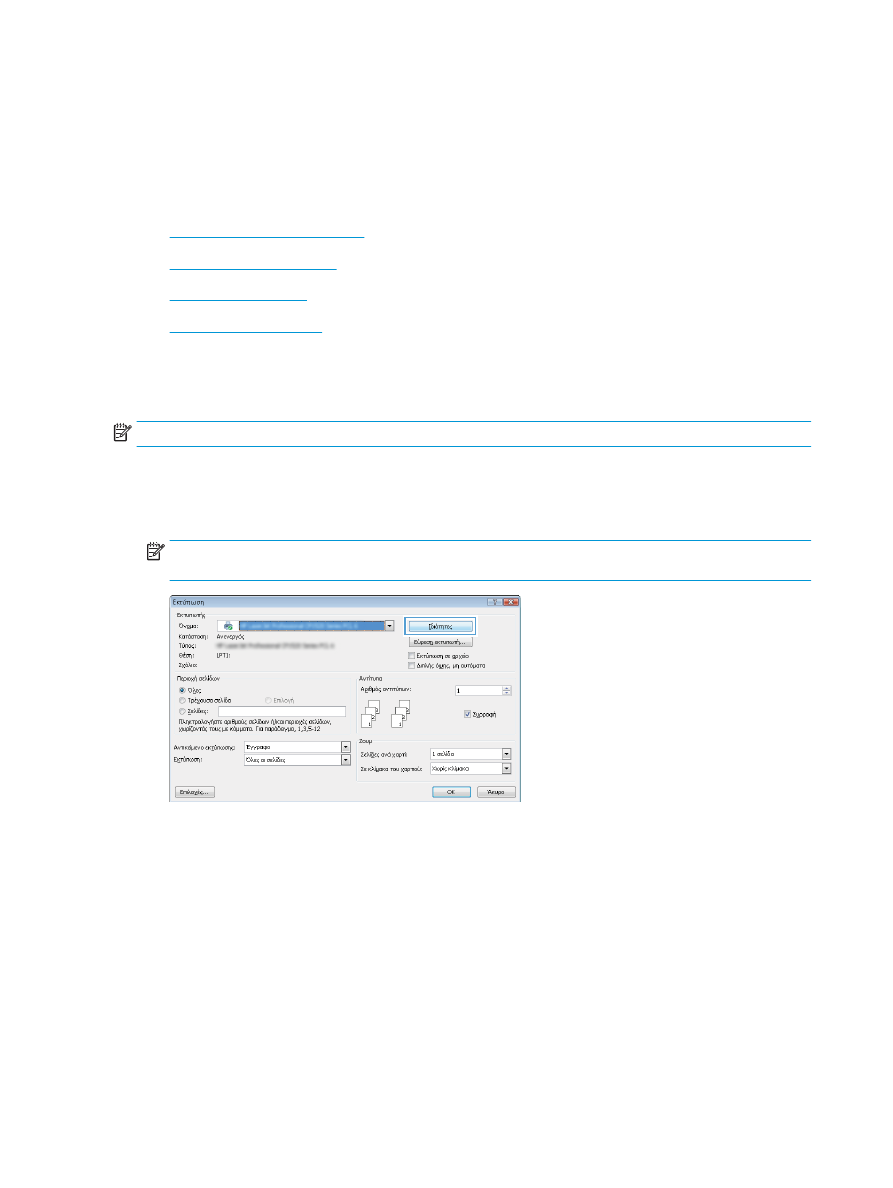
Looge talletatud töö (Windows)
Saate talletada töid tootel tööde printimiseks suvalisel ajal.
MÄRKUS.
Teie prindidraiver võib näha teistsugune välja, kui siin kujutatud, kuid sammud jäävad samaks.
1.
Valige tarkvaraprogrammis suvand Printimine.
2.
Valige printerite loendist toode ja valige seejärel Properties (Atribuudid) või Preferences (Eelistused)
(nimi erineb olenevalt erinevatest tarkvaraprogrammidest).
MÄRKUS.
Et nendele funktsioonidele operatsioonisüsteemi Windows 8 või 8.1 avakuvalt ligi pääseda,
valige Devices (Seadmed), Print (Prindi) ning seejärel valige printer.
54
Peatükk 4 Printimine
ETWW
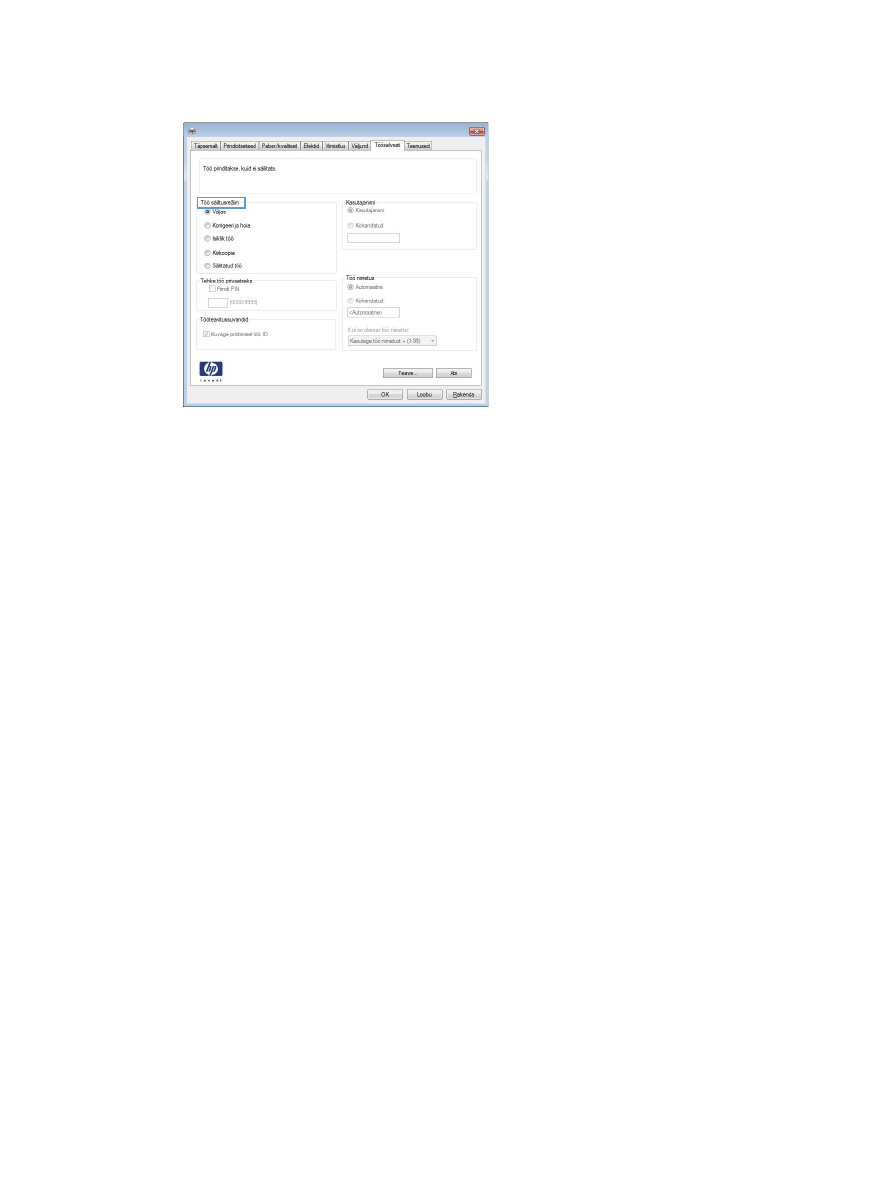
3.
Klõpsake vahekaarti Job Storage (Töö talletus).
4.
Valige suvand Job Storage Mode (Töö talletuse režiim).
●
Proovieksemplar: Printige töö proovieksemplar ja seejärel printige rohkem koopiaid.
●
Isiklik töö: Toode ei prindi enne, kui seda toote juhtpaneelilt käsite. Selle töö talletuse režiimi
jaoks saate valida ühe suvanditest Make Job Private/Secure (Muuda töö privaatseks/turvaliseks).
Kui määrate tööle isikliku tuvastusnumbri (PIN), peate nõutud PIN-koodi juhtpaneelil sisestama.
Kui töö krüptite, peate sisestama nõutud parooli juhtpaneelil.
●
Kiirkoopia: Printige tööst soovitud hulk koopiaid ning seejärel salvestage töö koopia toote
mälusse, et saaksite seda hiljem uuesti printida.
●
Talletatud töö: Salvestage töö tootes ja lubage teistel kasutajatel tööd igal ajal printida. Selle töö
talletuse režiimi jaoks saate valida ühe suvanditest Make Job Private/Secure (Muuda töö
privaatseks/turvaliseks). Kui määrate tööle isikliku tuvastusnumbri (PIN), peab tööd printiv isik
nõutud PIN-koodi juhtpaneelil sisestama. Kui töö krüptite, peab tööd printiv isik sisestama nõutud
parooli juhtpaneelil.
5.
Kohandatud kasutajanime või töö nime kasutamiseks klõpsake nuppu Custom (Kohandatud) ja
sisestage kasutajanimi või töö nimi.
Valige kasutatav suvand, kui mõnel muul talletatud tööl on juba sama nimi.
●
Kasuta töö nime + (1–99): Lisage töö nime lõppu unikaalne number.
●
Olemasoleva faili asendamine: Kirjutage olemasolev talletatud töö uuega üle.
6.
Klõpsake nuppu OK, et sulgeda dialoogikast Document Properties (Dokumendi atribuudid).
Dialoogikastis Printimine klõpsake töö printimiseks nuppu OK.